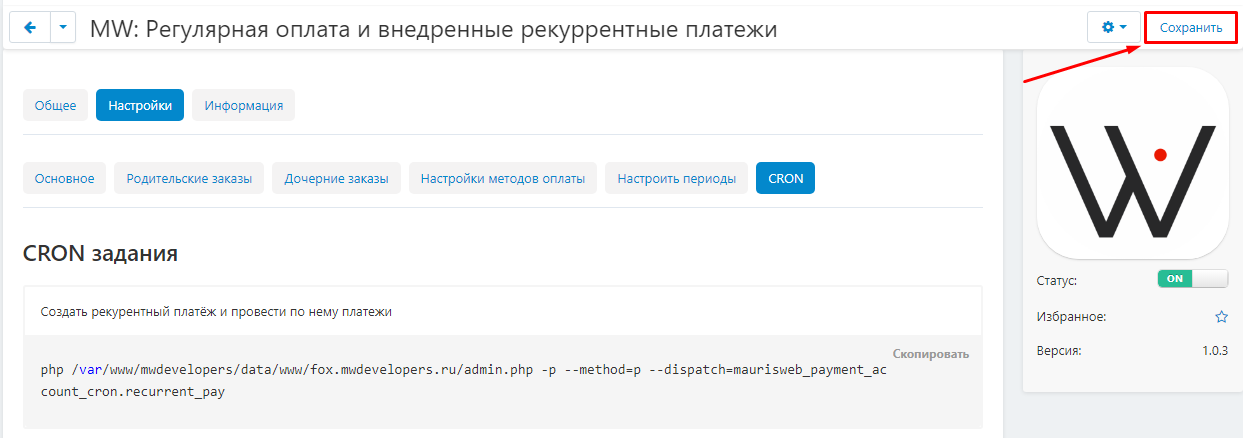Регулярная оплата и внедренные рекуррентные платежи для CMS CS-Cart Интернет-Магазина и Маркетплейса
Подробная инструкция по работе с модулем
Инструкция актуальна на момент публикации. Модуль регулярно обновляется и улучшается. Возможны незначительные отличия в управлении модулем.
СФЕРА ПРИМЕНЕНИЯ
Модуль подходит для интернет-магазинов и маркетплейсов, продающих товары и услуги по подписке.
ТЕХНИЧЕСКИЕ ХАРАКТЕРИСТИКИ
- Автоматически создает дочерние заказы для получения регулярной оплаты.
Установка модуля
1. Перейдите во вкладку "Модули" - "Менеджер лицензий" - "Управление модулями".
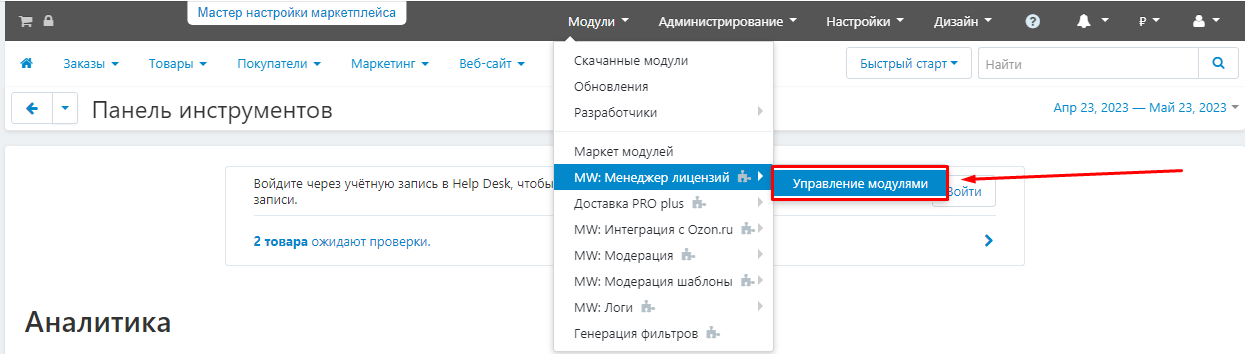
2. Откройте вкладку, соответствующую типу покупки:
- Доступные модуль - покупка лицензии,
- Модули по подписке - модули, приобретенные по подписке,
- Доступные пакеты - покупка пакета,
- Пакеты по подписке - пакеты, приобретенные по подписке.
Модули, на которые оформлен тестовый период, отображаются во вкладке "Доступные модули".

3. Найдите в списке модуль "Галерея изображений для вариантов опций CMS CS-Cart и Multi-Vendor" и нажмите кнопку установить справа от него.
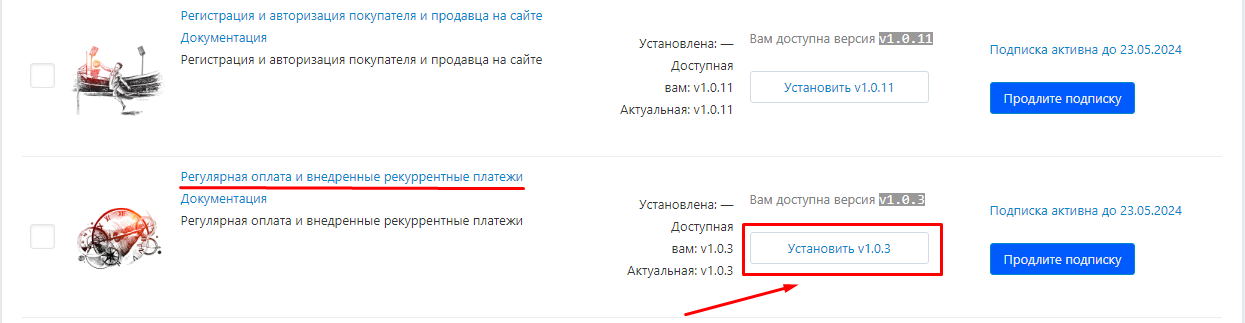
4. После установки здесь будет отображаться информация о текущей версии и наличии обновлений.
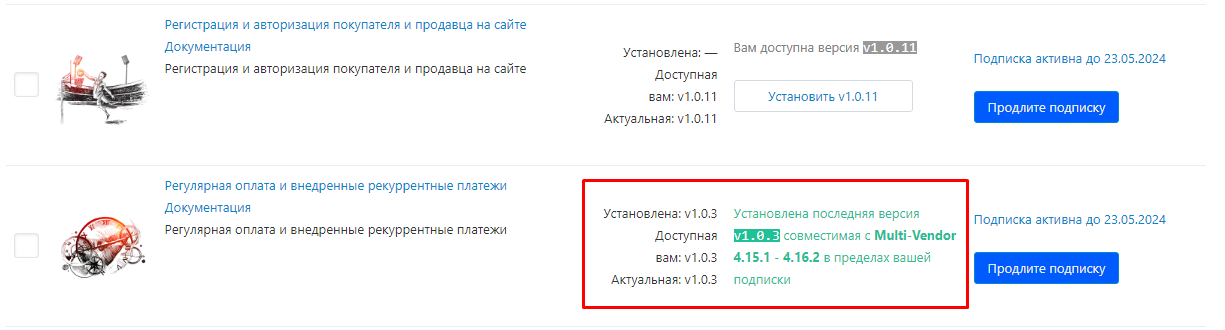
Настройка модуля
1. Перейдите во вкладку "Модули" - "Разработчики" - "Maurisweb".
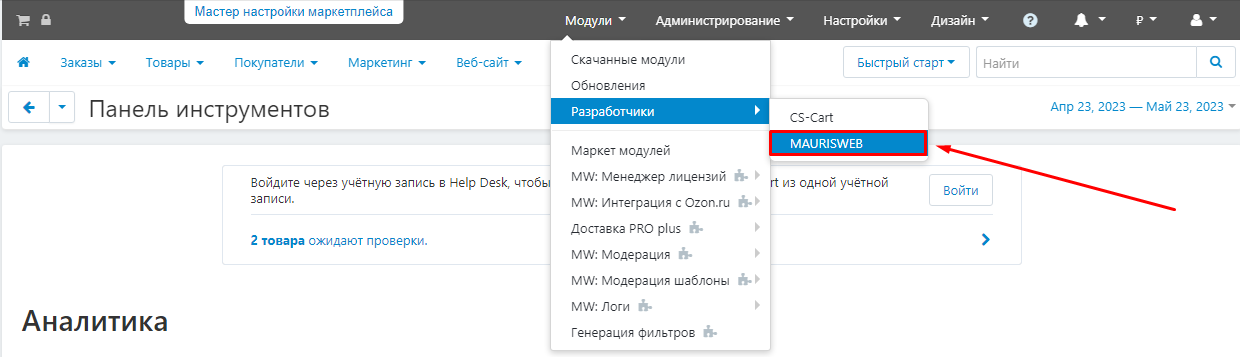
2. Найдите в списке модуль "Галерея изображений для вариантов опций CMS CS-Cart и Multi-Vendor" и нажмите на его название, чтобы перейти к настройкам.
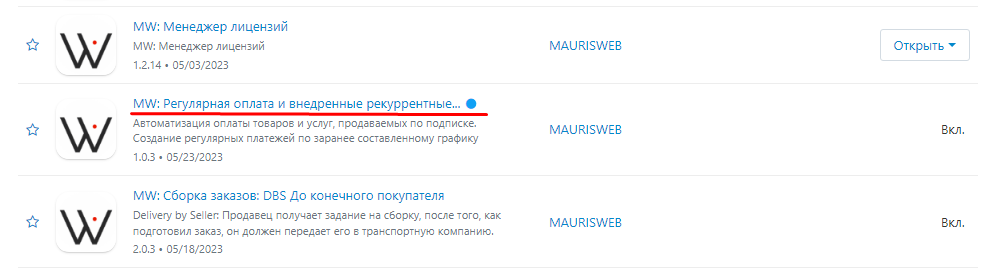
3. Откроется страница с описанием модуля. Перейдите на вкладку "Настройки".
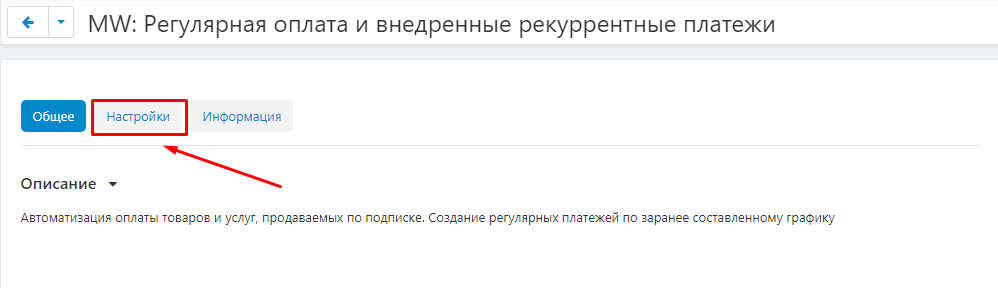
4. В случае, если лицензионный ключ не выставлен автоматически и настройки модуля будут заблокированы, пройдите в ваш аккаунт на maurisweb.ru скопируйте лицензионный ключ и вставьте его в соответствующий пункт. Ключ так же отправлен на вашу электронную почту.
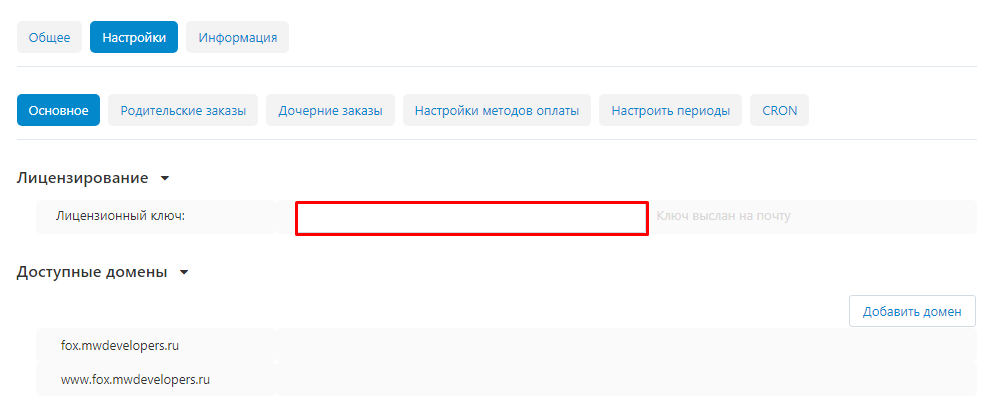
5. В разделах "Доступные домены" и "Тестовые домены" проверьте верность указанных доменов. Вы можете добавить дополнительные домены, нажав на белую кнопку "Добавить домен" в правой стороне страницы.
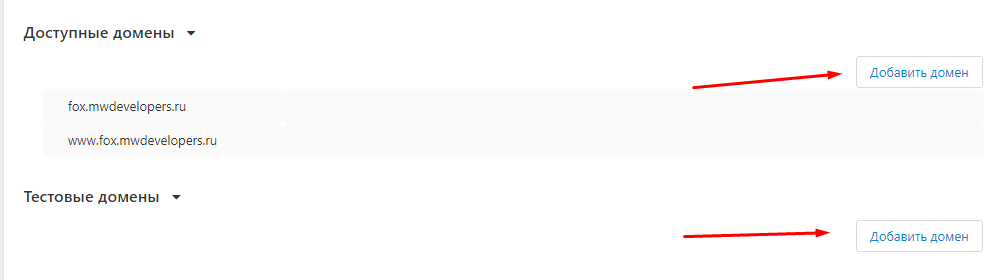
6. Поставьте галочку в пункте "Сохранить настройки при удалении модуля" если это необходимо.
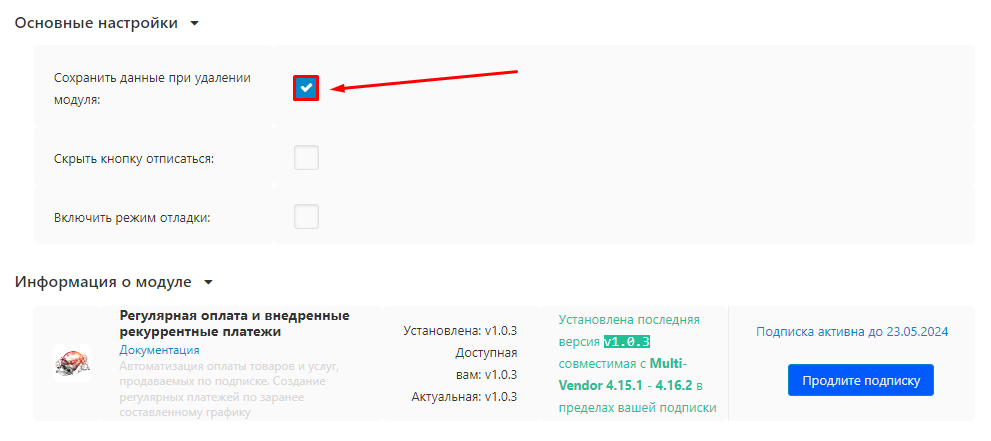
7. Поставьте галочку в пункте "Скрыть кнопку "Отписаться", чтобы у покупателя не отображалась кнопка "Отписаться".
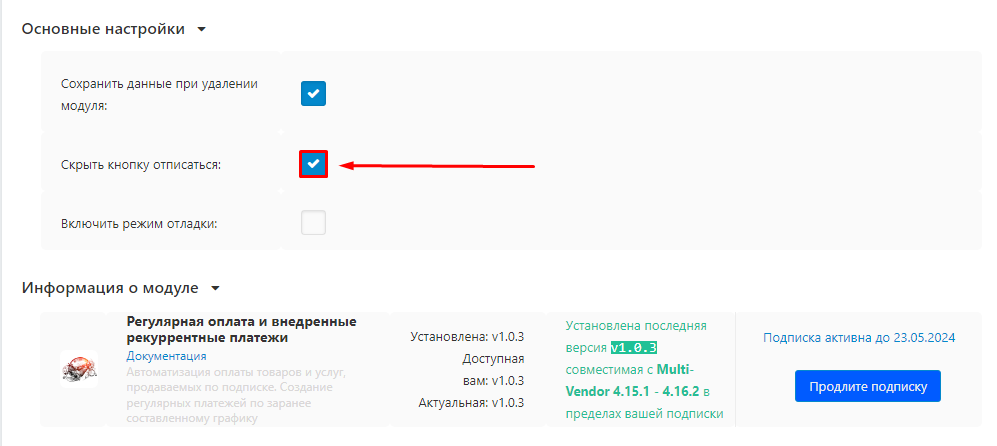
8. Поставьте галочку в пункте "Включить режим отладки", если вам необходим режим отладки.
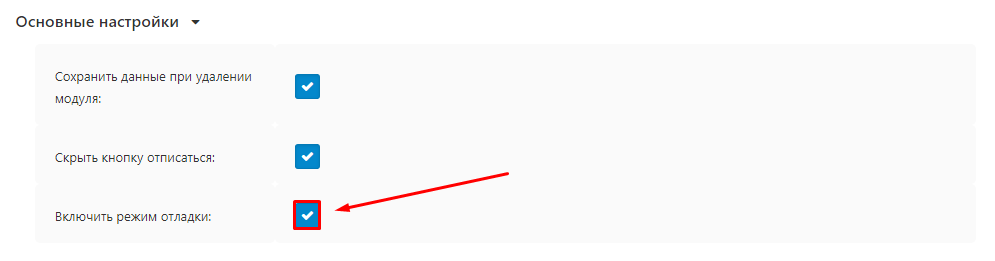
Родительские заказы
1. Перейдите во вкладку "Родительские заказы".
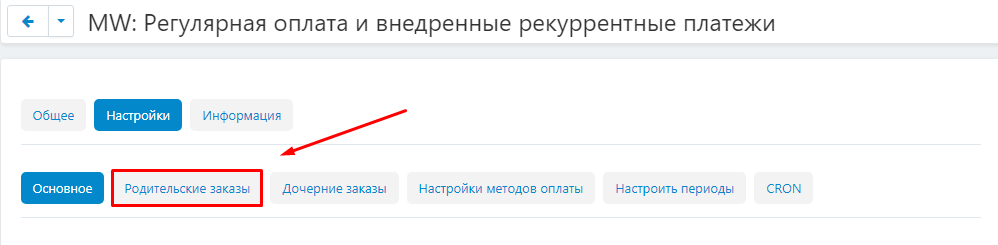
2. Укажите количество попыток, запросов для проведение рекуррентного платежа, до состояния оплачено.
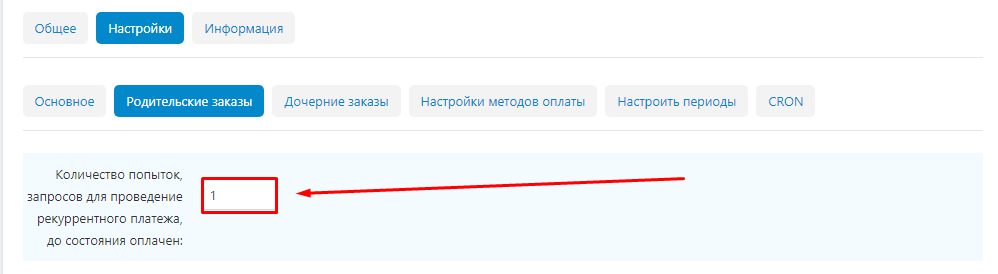
3. Укажите методы платежей, для которых будут создаваться родительские платежи.
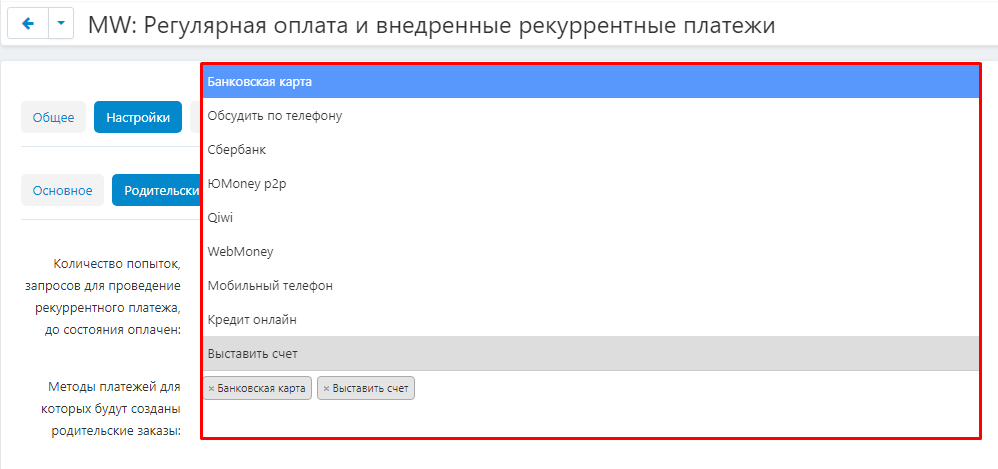
4. Нажмите кнопку "Сохранить" в правом верхнем углу.
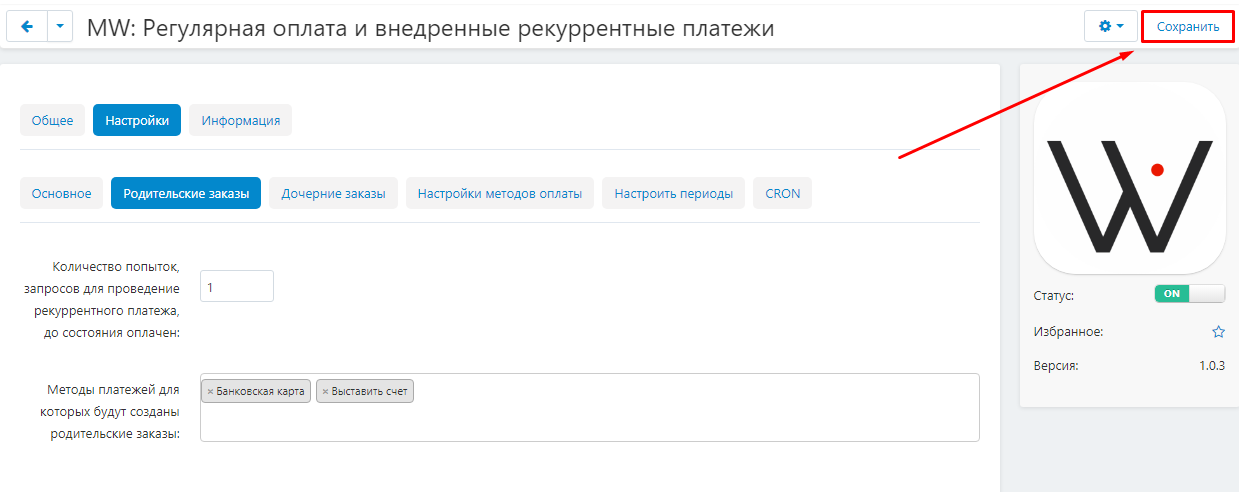
5. После сохранения на этой же вкладке появится возможность сопоставлять статусы заказа со статусами платежа для каждого из выбранных методов оплаты. Сначала укажите, как будут меняться статусы заказа в зависимости от статуса платежа для всех выбранных методов платежа.
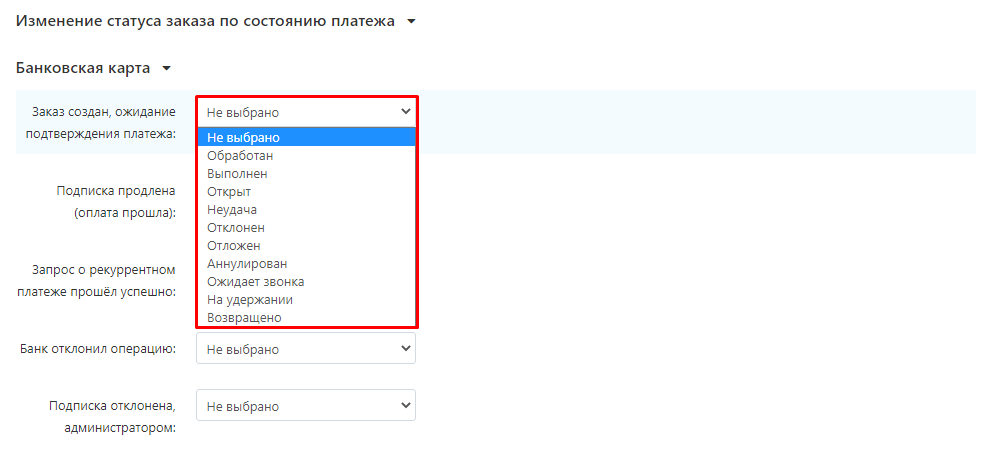
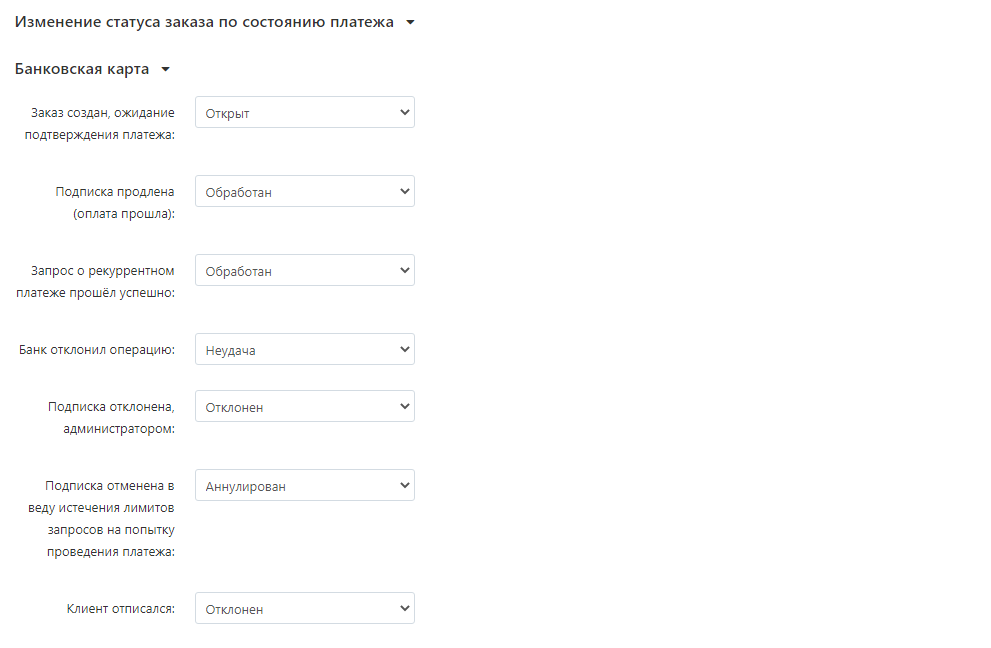
6. Затем укажите, как будут меняться статусы платежа в зависимости от статуса заказа для всех выбранных методов платежа.
Обратите внимание: в этом случае статусу заказа может соответствовать несколько статусов платежа.
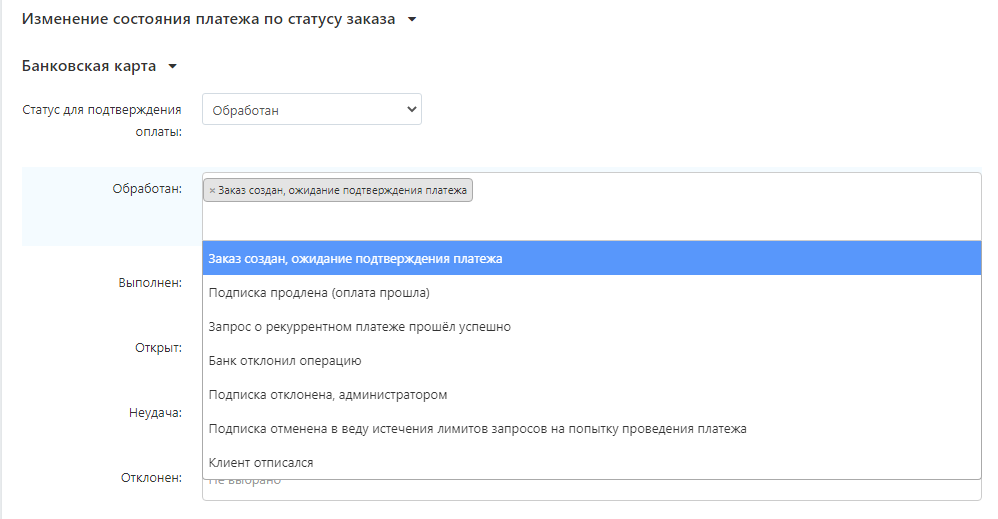
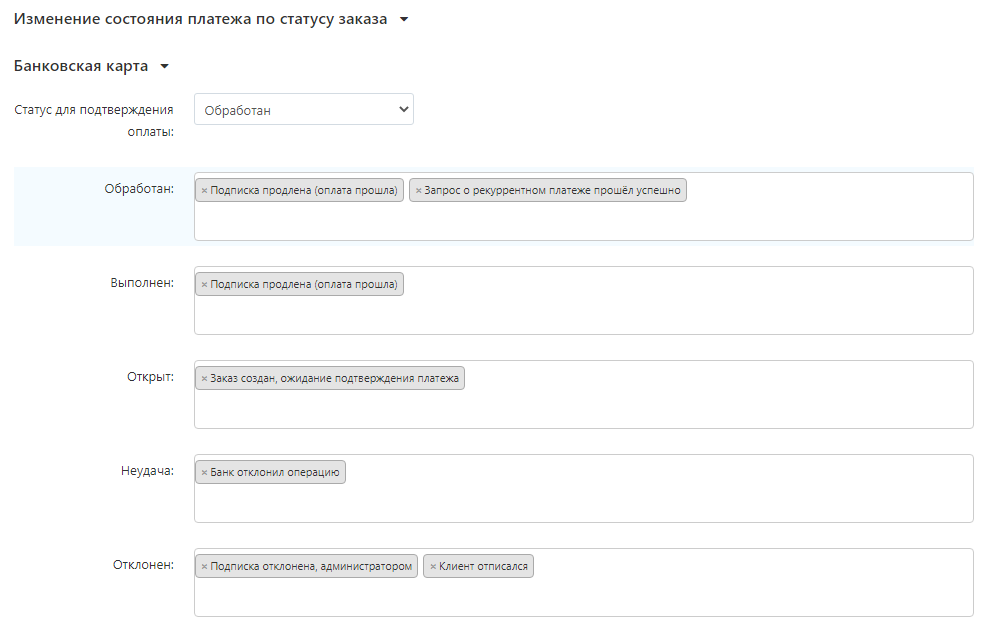
7. Нажмите кнопку "Сохранить" в правом верхнем углу.
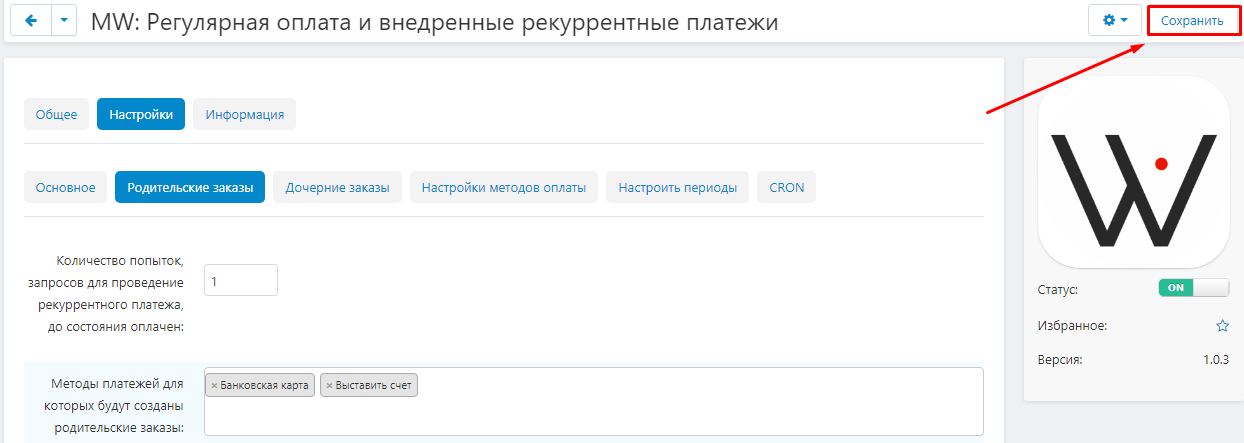
Дочерние заказы
1. Перейдите во вкладку "Дочерние заказы".
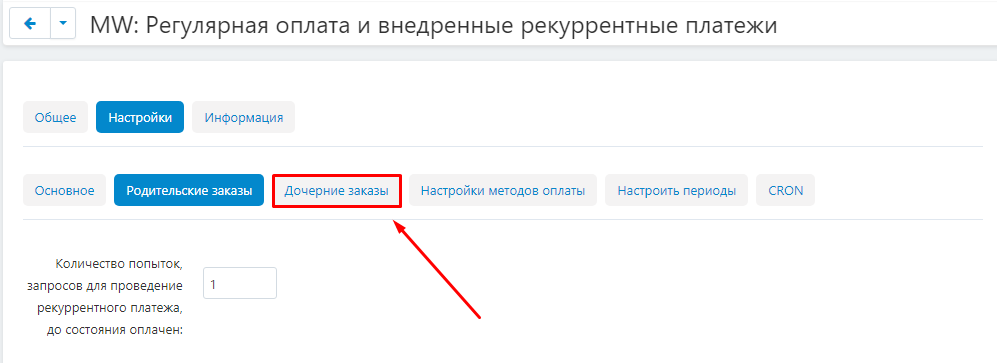
2. Сначала укажите, как будут меняться статусы заказа в зависимости от статуса платежа для всех выбранных методов платежа.
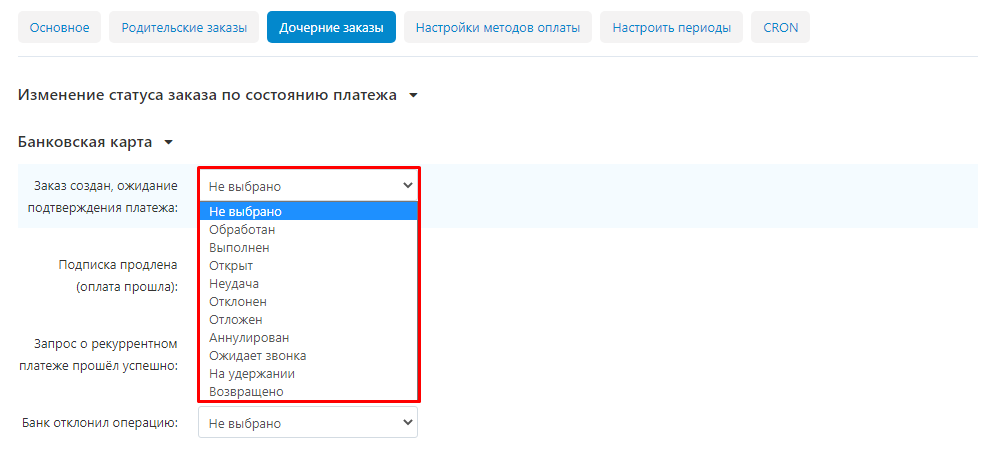
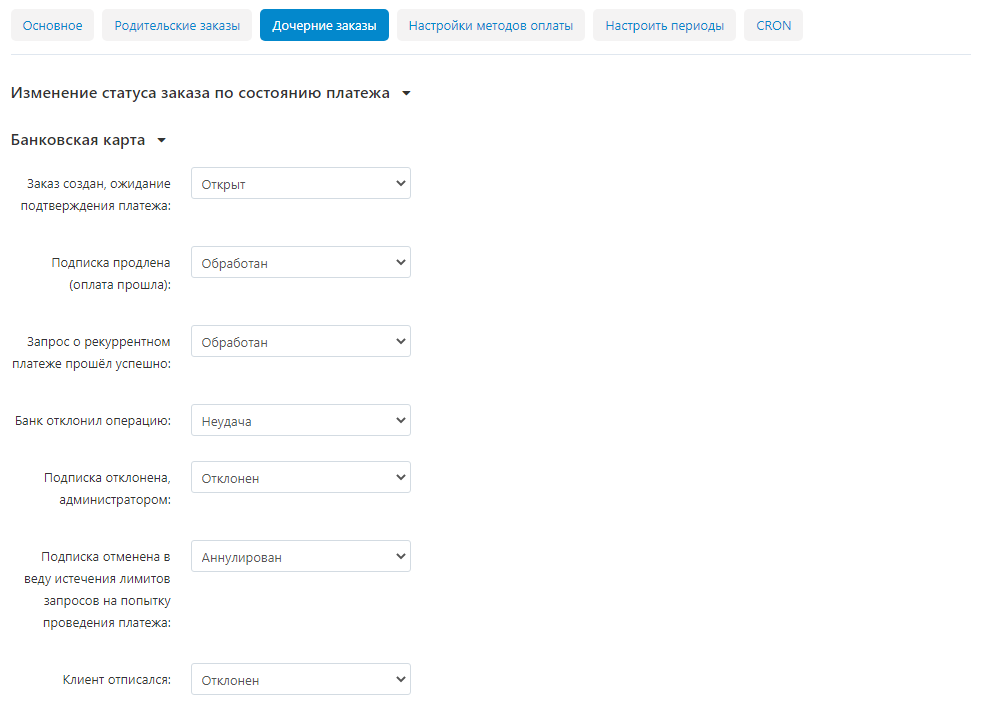
3. Затем укажите, как будут меняться статусы платежа в зависимости от статуса заказа для всех выбранных методов платежа.
Обратите внимание: в этом случае статусу заказа может соответствовать несколько статусов платежа.
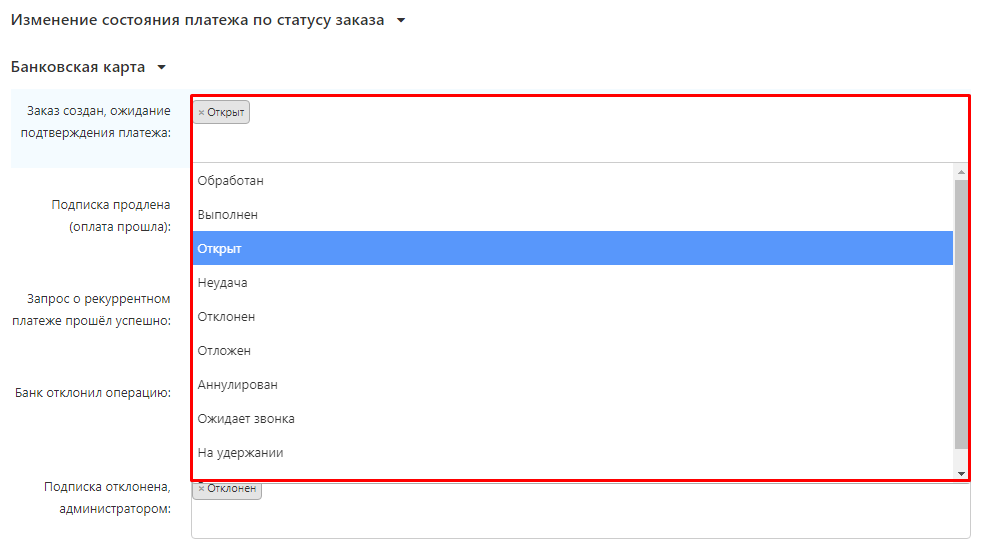
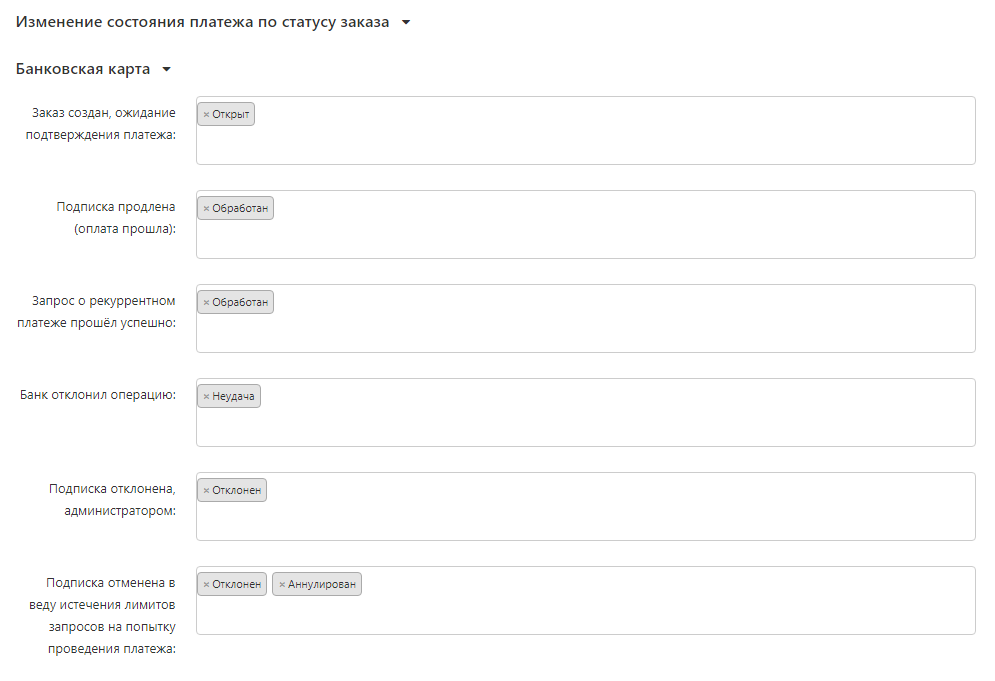
4. Нажмите кнопку "Сохранить" в правом верхнем углу.
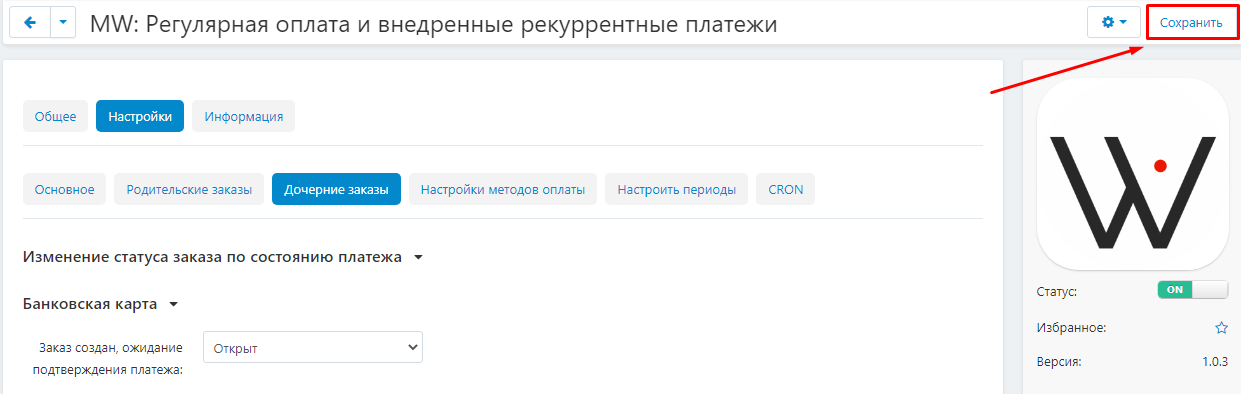
Настройки методов оплаты
1. Перейдите во вкладку "Настройки методов оплаты".
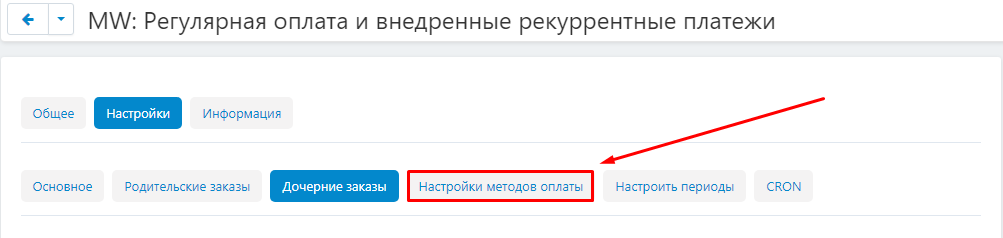
2. Выберете действие для чекаута для выбранных способов оплаты.
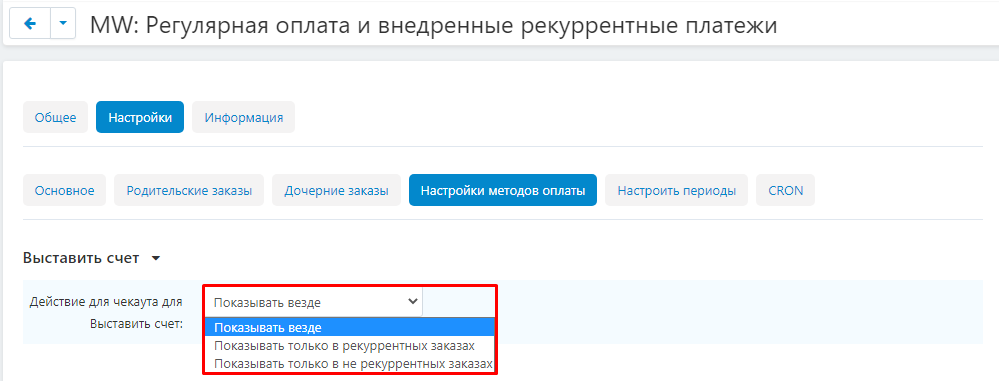
3. Нажмите кнопку "сохранить" в правом верхнем углу.
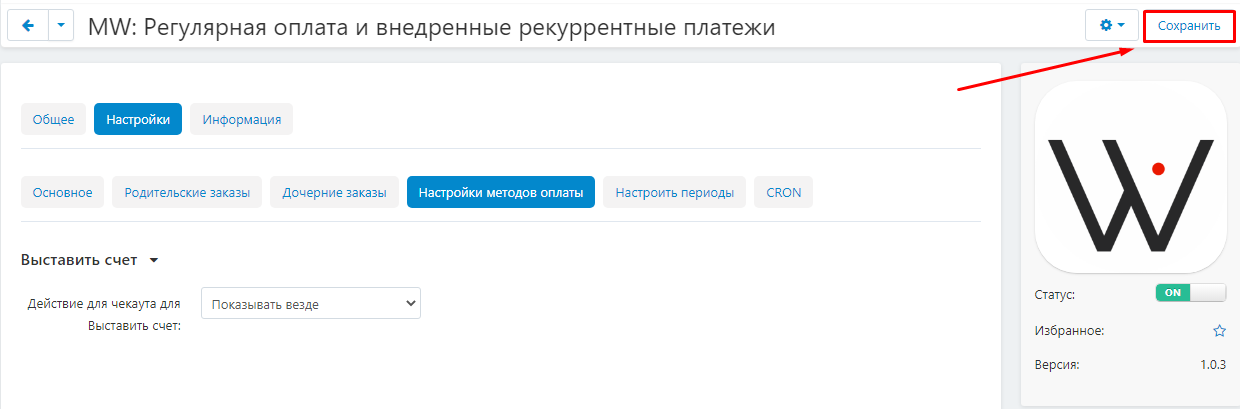
Настройка периодов
1. Перейдите ко вкладку "Настроить периоды".
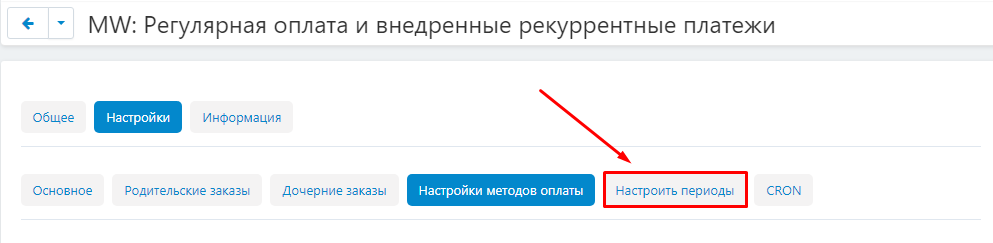
2. Выберете единицу измерения времени для настройки переодичности платежей.
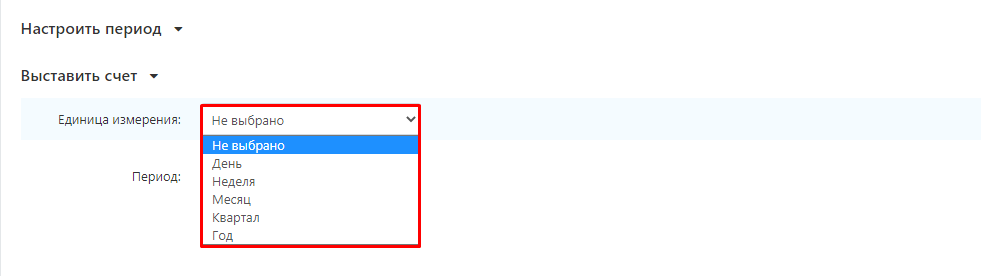
3. Укажите длину периода в выбранных единицах измерения.
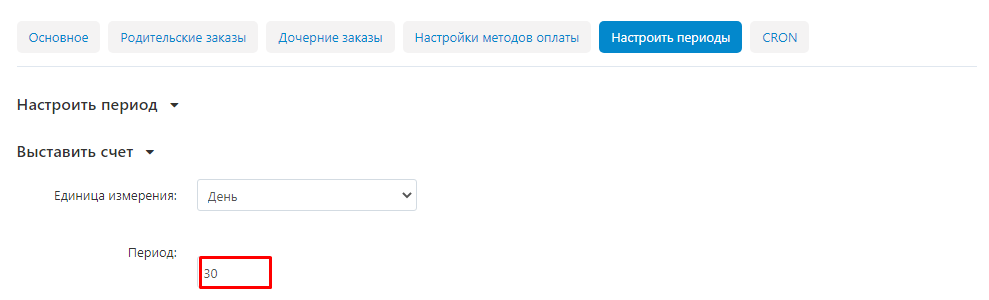
4. Нажмите кнопку "сохранить" в правом верхнем углу.
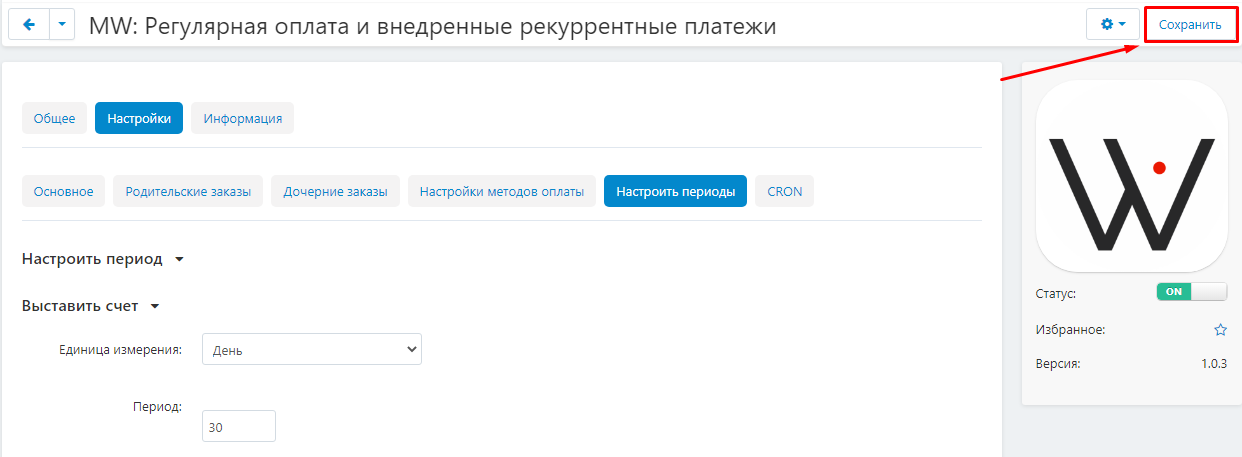
Настройка кронов
1. Перейдите во вкладку "CRON".
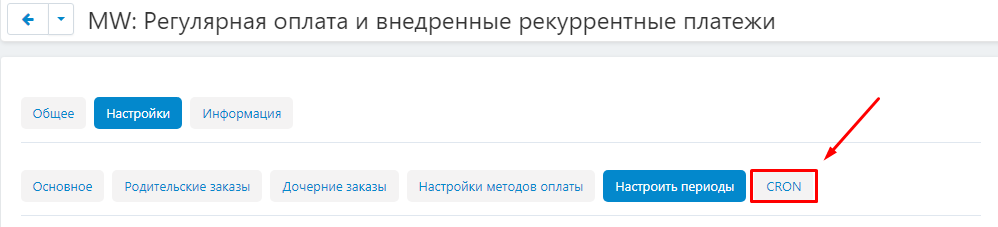
2. Впишите в планировщик команды, чтобы создавать рекуррентные платежи и провести по ним оплату и\или отправлять уведомления о предстоящей оплате.
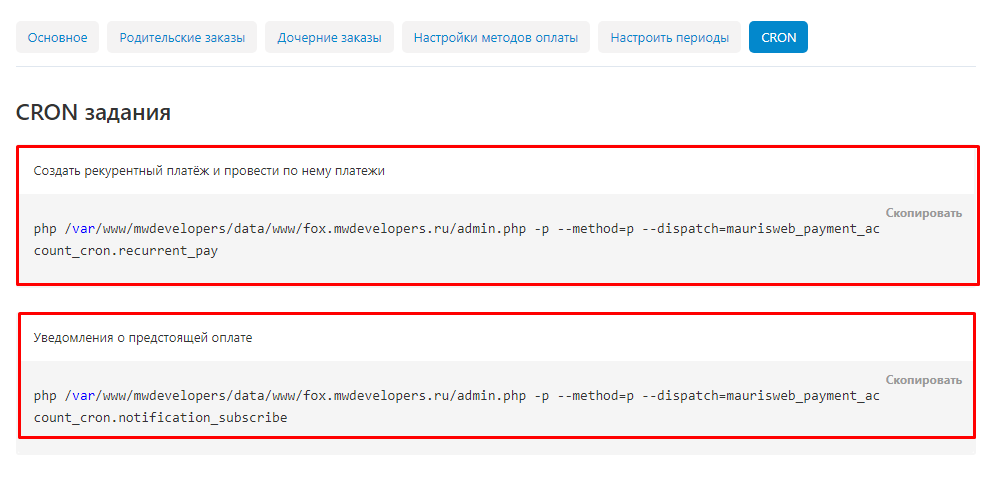
3. Нажмите кнопку "Сохранить" в правом верхнем углу.